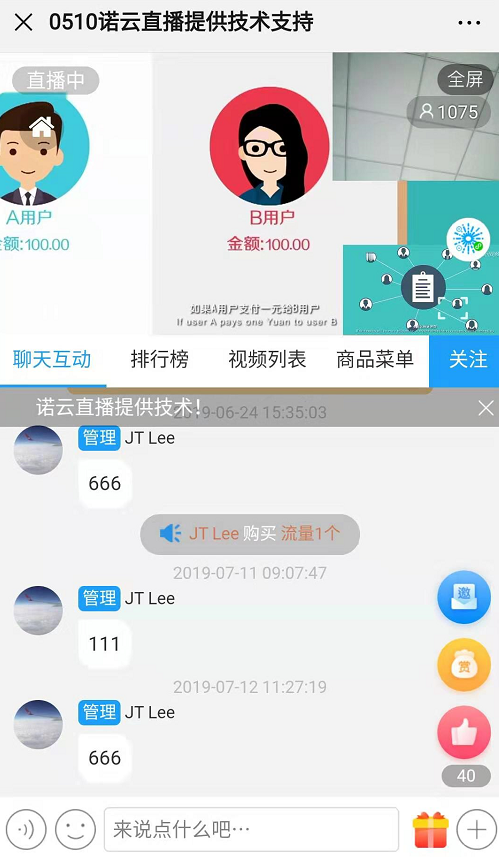如何使用云导播台
云导播操作视频(点击即可观看操作视频)
具体操作步骤如下:1、登陆微信控制台,点左侧“直播”找到频道,点击“云导播台”:
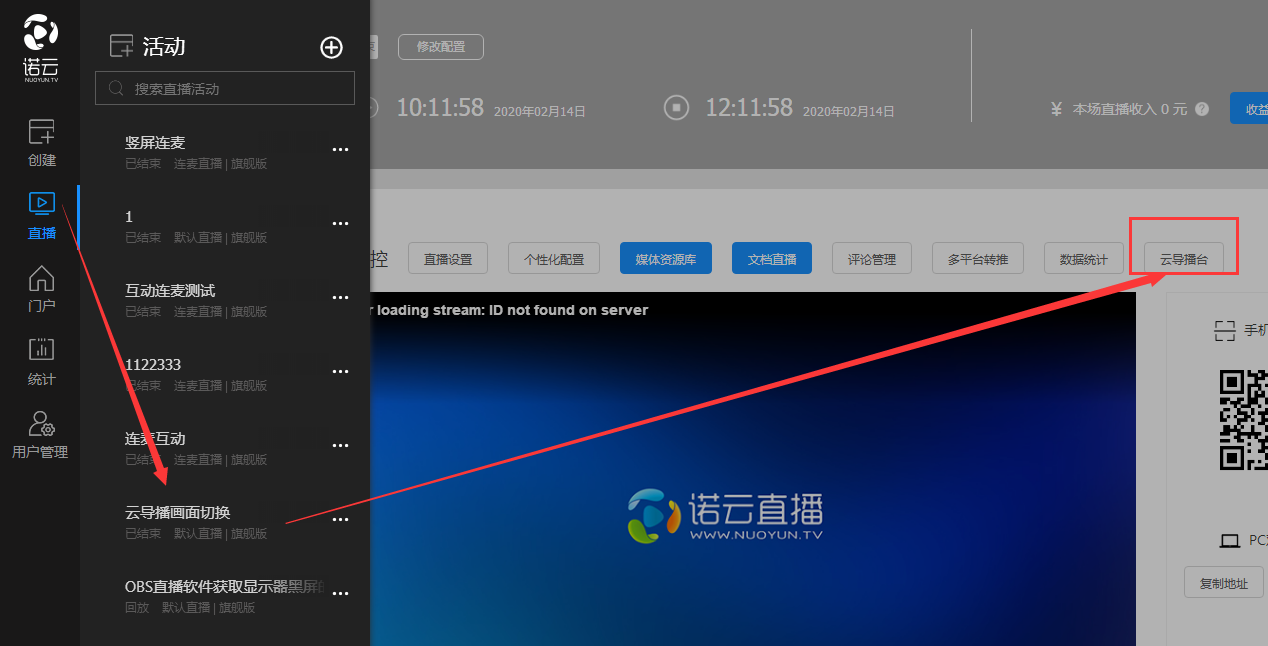
2、设置了输出清晰度和自动关闭时间后,点击“开启”,即可进去云导播界面:
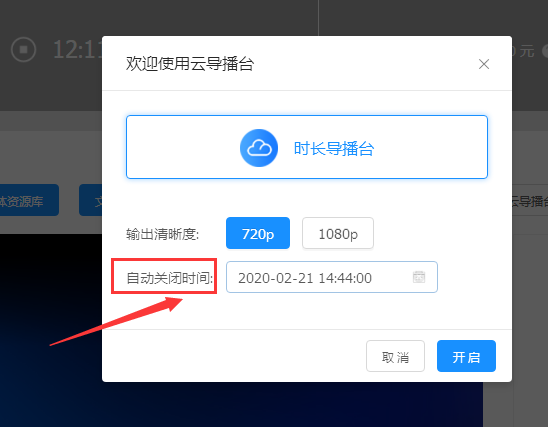
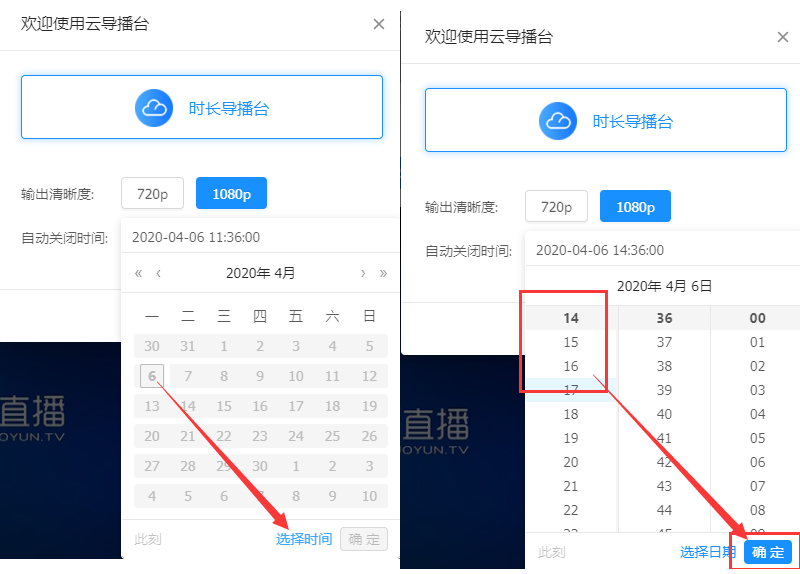
注:
1)云导播功能,购买旗舰版套餐的客户可以免费使用,旗舰版云导播只能选择当天,最长创建6个小时。
2)购买其他套餐版本的客户如果需要使用云导播,需要付费购买时长,可以根据需要选择时间购买时长。720p分辨率,一小时240元;1080p分辨率,一小时360元。
3)建议:在直播前半个小时或者1个小时创建云导播台,预留好需要直播的时间。
云导播页面创建后,会弹出新页面,有的浏览器会出现拦截,一般需要提前设置下免拦截(以360浏览器为例),打开浏览器的设置-高级设置,不要勾选拦截选项:
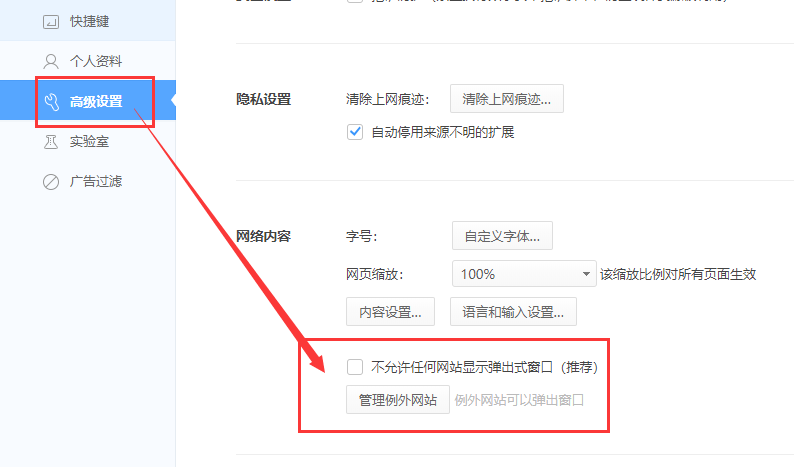
云导播页面,直播窗口会显示云导播的到期时间,会有倒计时提示,PGM本地监听和每个机位的监听按钮。
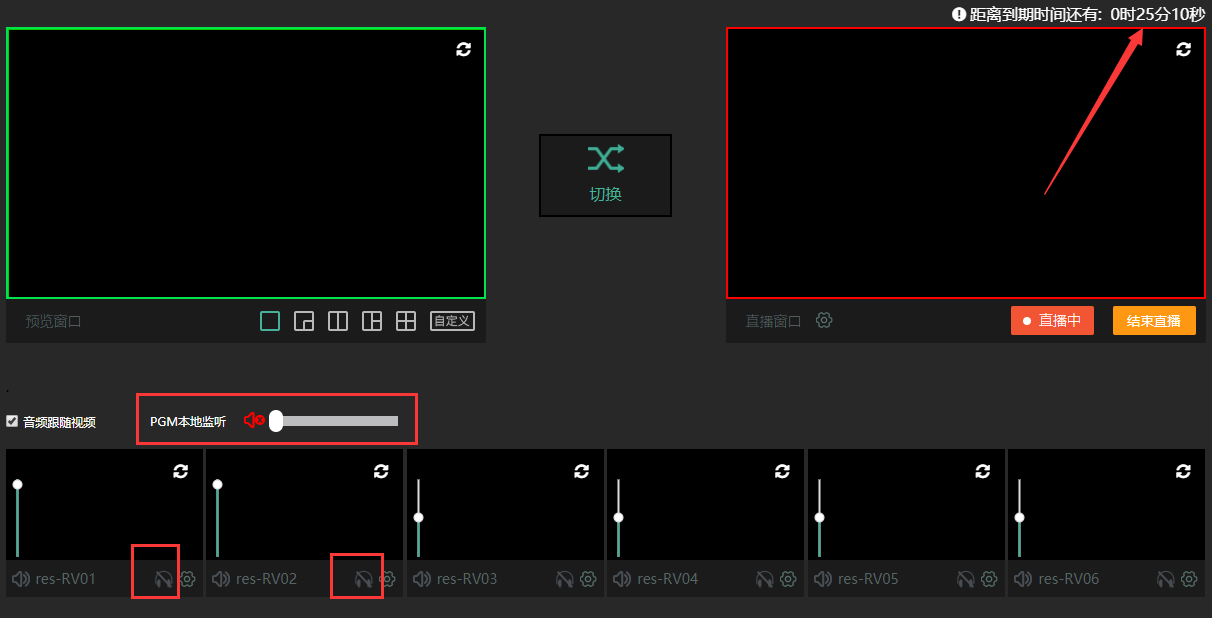
3、点击每一个机位右下角的设置按钮,会弹出窗口,有三种直播方式:
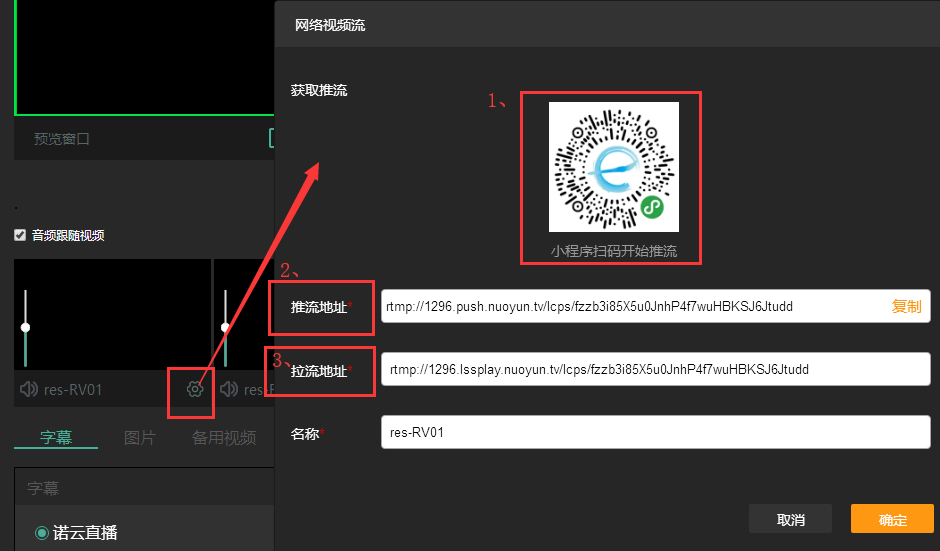 (1)微信小程序扫码:
(1)微信小程序扫码:

(2)推流地址可以复制填写到其他直播软件中,比如obs直播软件:
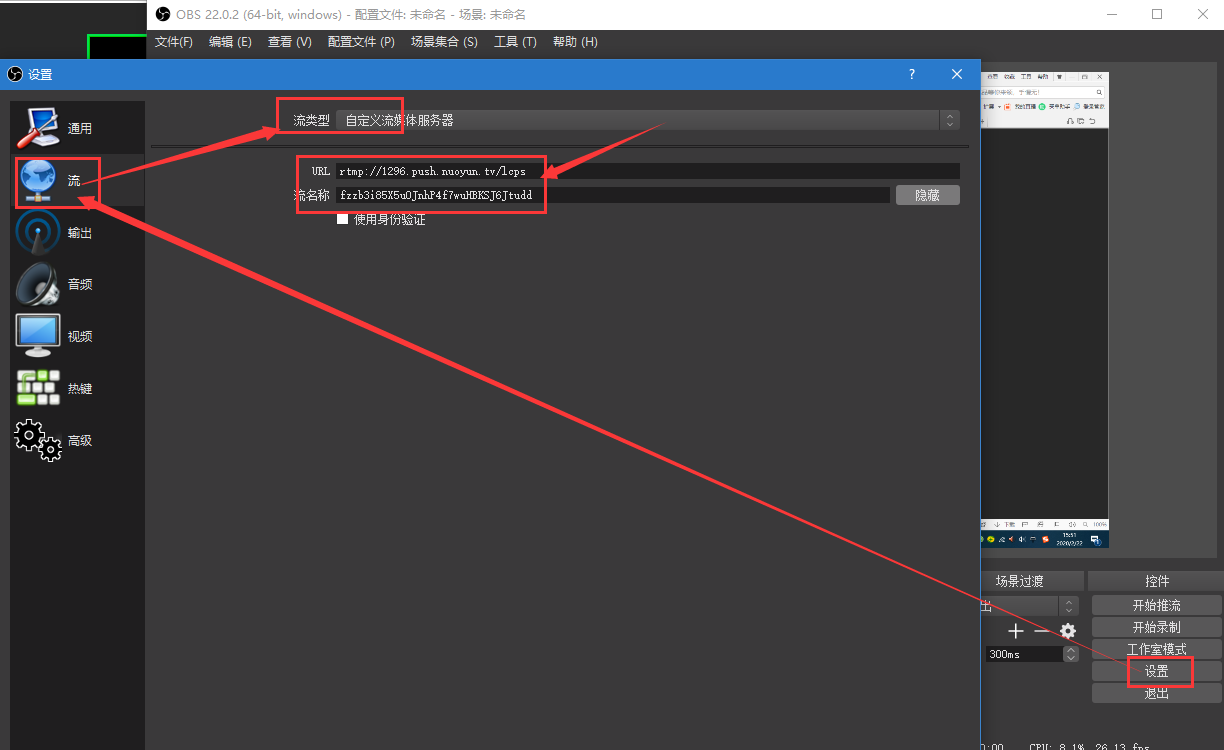 (推流地址url和流名称需要拆分开。
(推流地址url和流名称需要拆分开。
例如:rtmp://1296.push.nuoyun.tv/lcps/Tej03wPw6kfHEVMdwsyvcMsKEPns2xcp
需要拆分为:
rtmp://1296.push.nuoyun.tv/lcps
Tej03wPw6kfHEVMdwsyvcMsKEPns2xcp分别填入OBS的URL和流名称栏。)
(3)可以获取其他平台的拉流地址填入云导播机位画面那里:
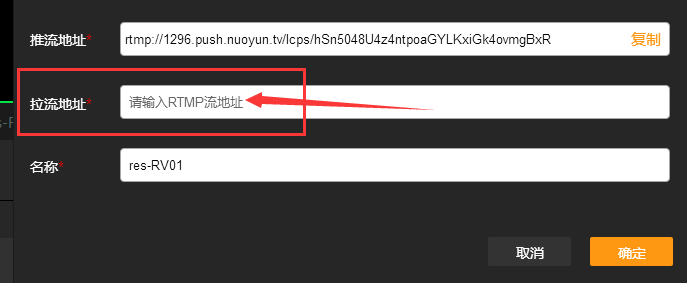
4、云导播可以实现画中画,多画面直播,点击预览窗口下面的按钮,选择显示的样式,在预览窗口编辑好之后,点击中间的切换,点击开始直播就可以把画面输出给客户观看:
(注:机位画面的拖动和切换,需要在点了云导播页面右侧的“开始直播”按钮之后才可以拖动和切换。)
(1)单画。面切换:
需要哪个机位的画面,就拖动到左侧“预览窗口”,点击中间“切换”按钮,预览窗口的画面即会出现在直播窗口:
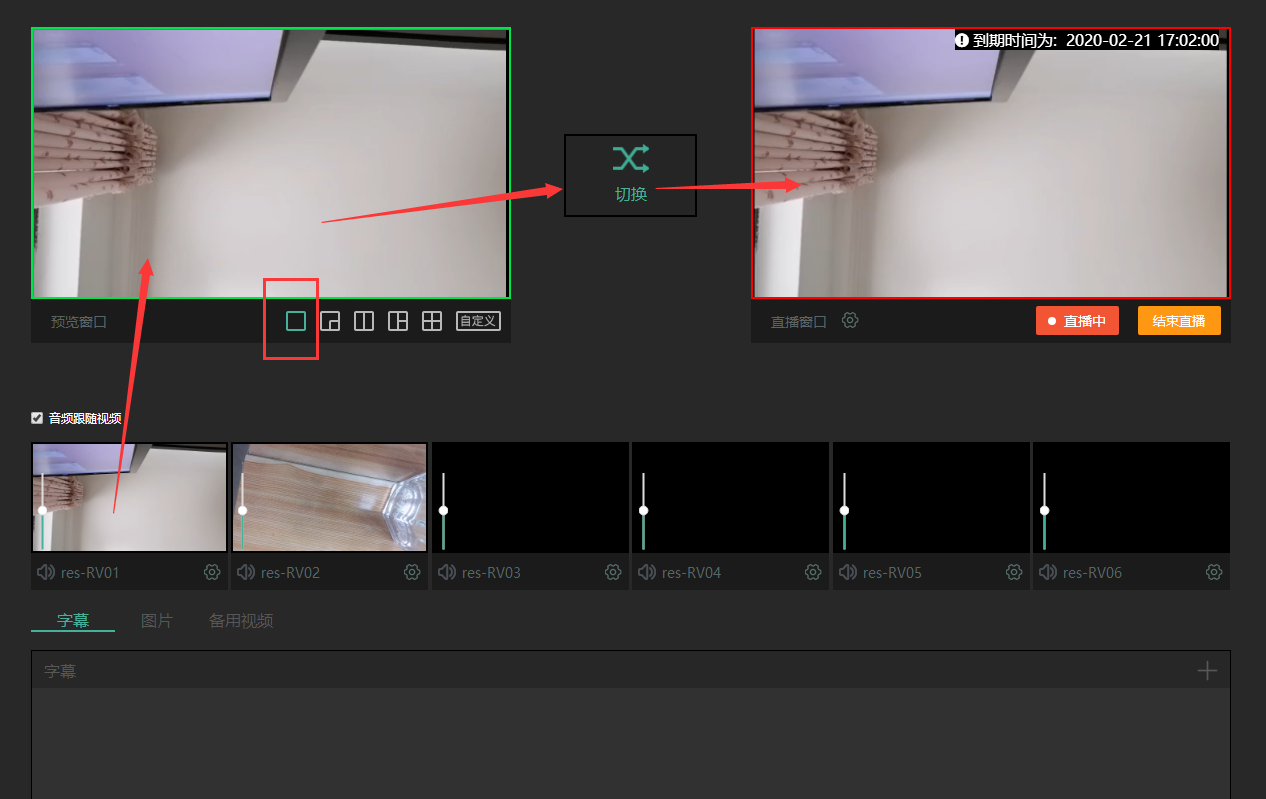
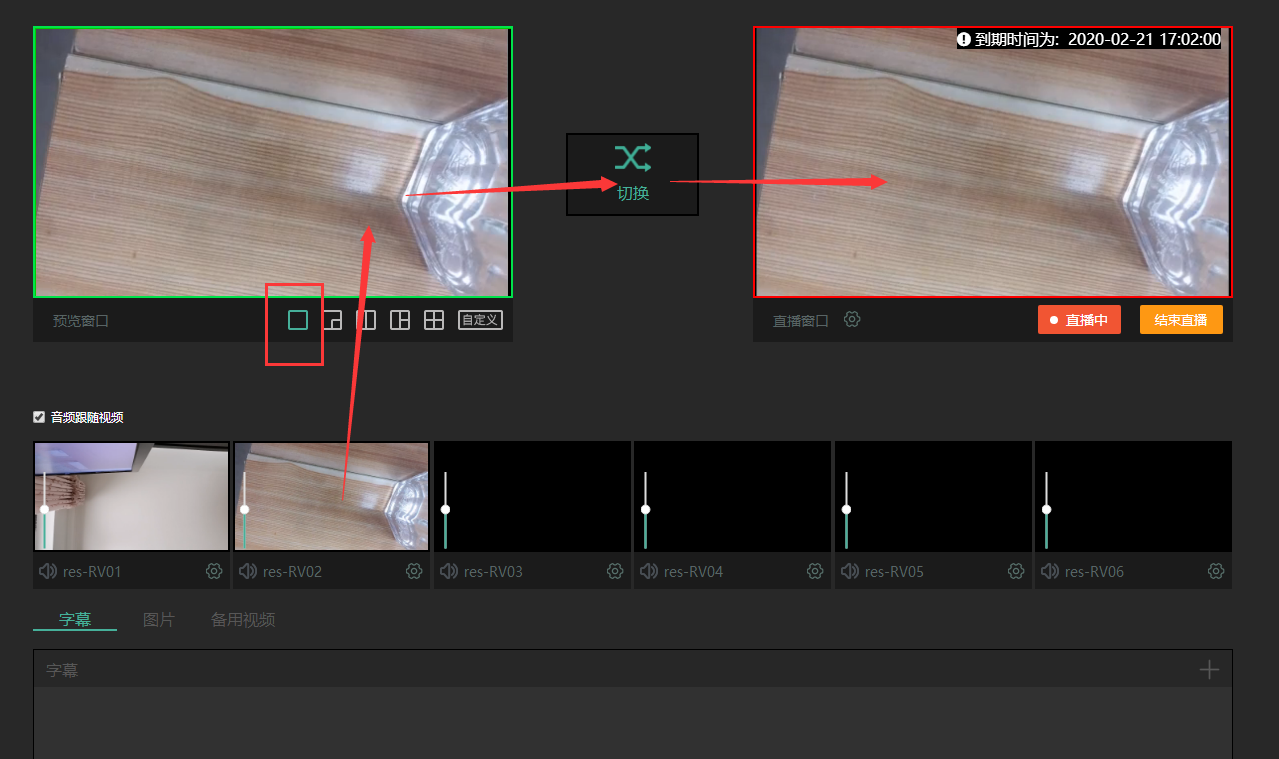 (2)画中画或者一分为二画面布局:
(2)画中画或者一分为二画面布局:
选择好布局之后,点击切换,画面即会出现在直播窗口:
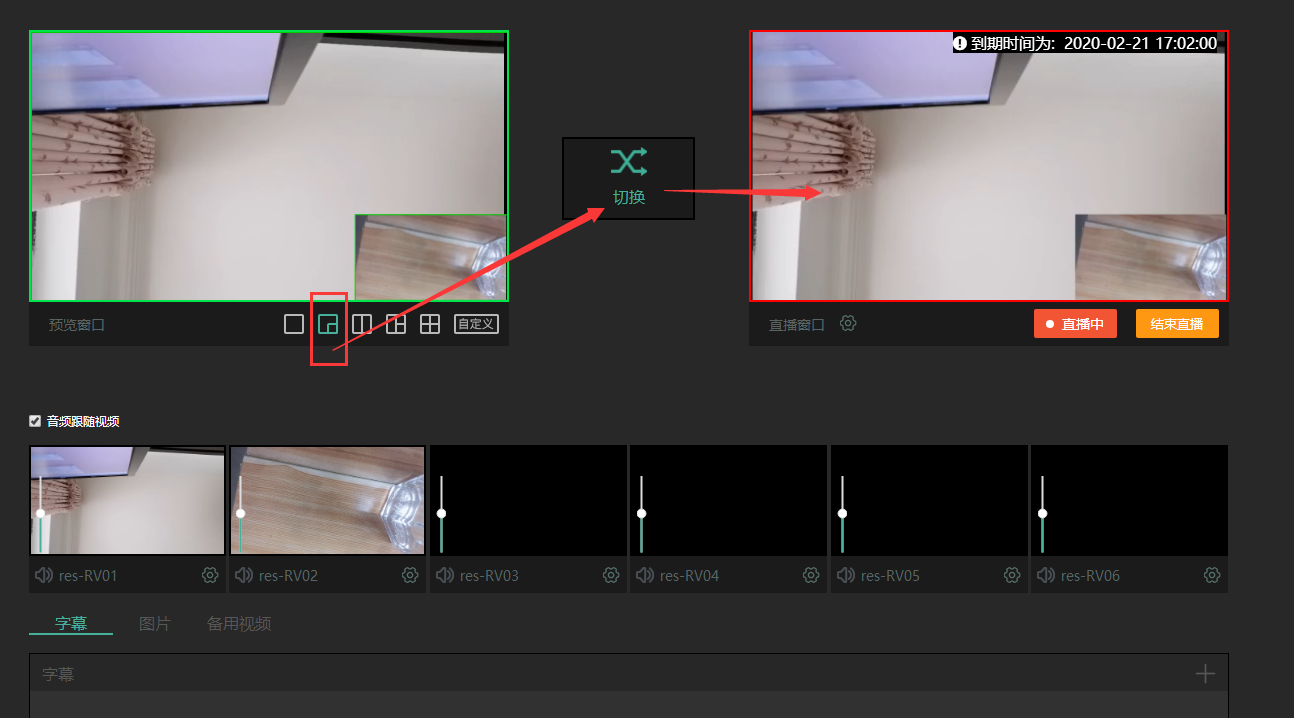
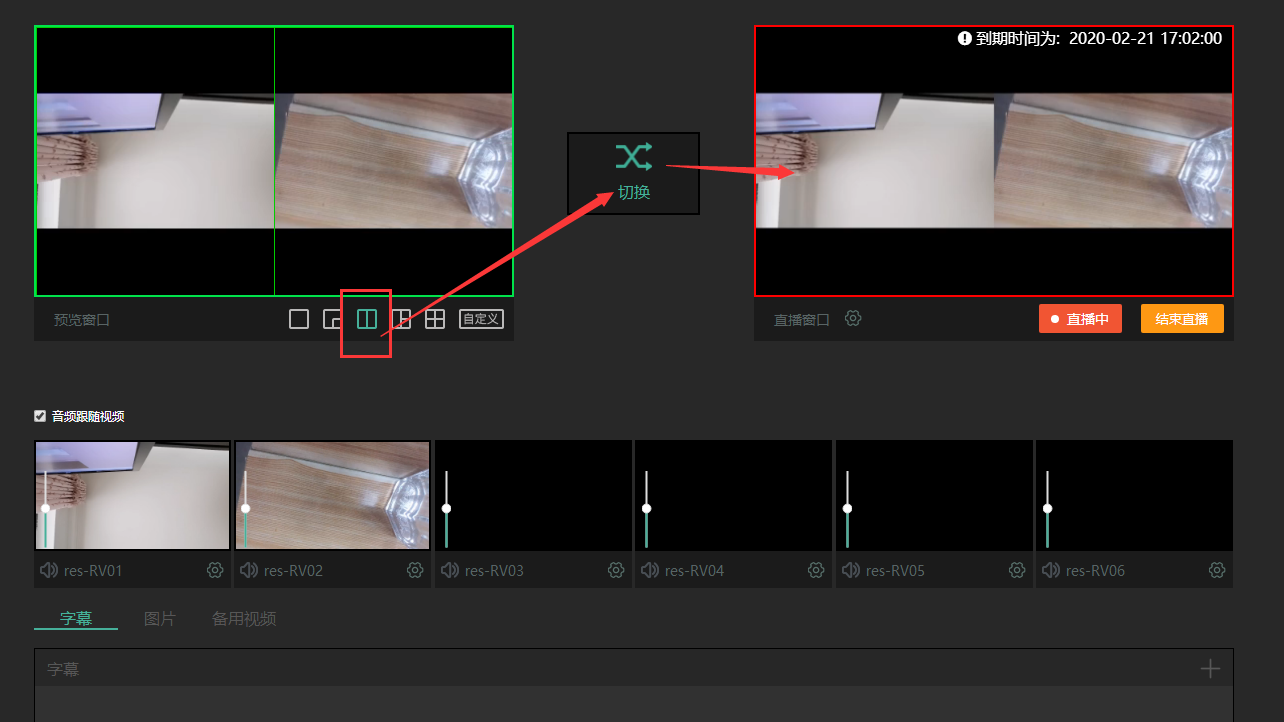 (3)一分为三或者一分为四的画面效果,点击布局之后,点切换即可:
(3)一分为三或者一分为四的画面效果,点击布局之后,点切换即可:

5、延时输出:
可根据需要,设置对应的延时时间(时间单位为:秒),以防直播过程中有突发状况。(延时时间最多可设置300s)
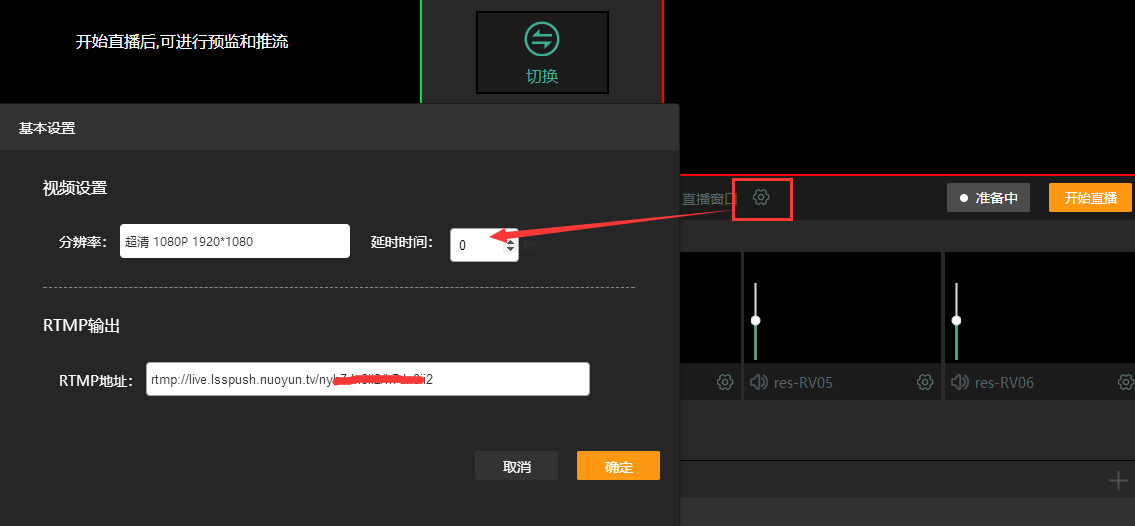
6、字幕设置:
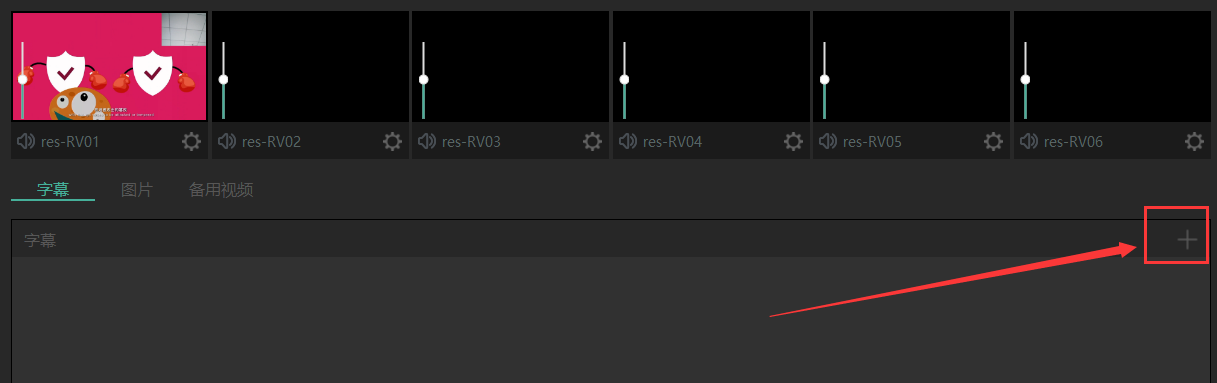 点击云导播台下方字幕“+”按钮,即可添加字幕,可调整字幕的大小、颜色以及是否滚动:
点击云导播台下方字幕“+”按钮,即可添加字幕,可调整字幕的大小、颜色以及是否滚动:
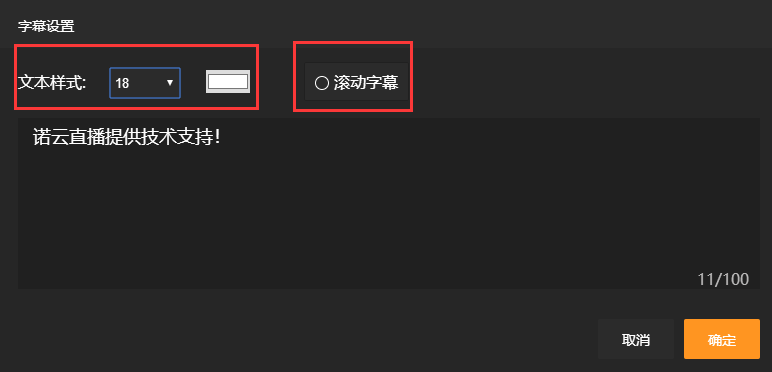
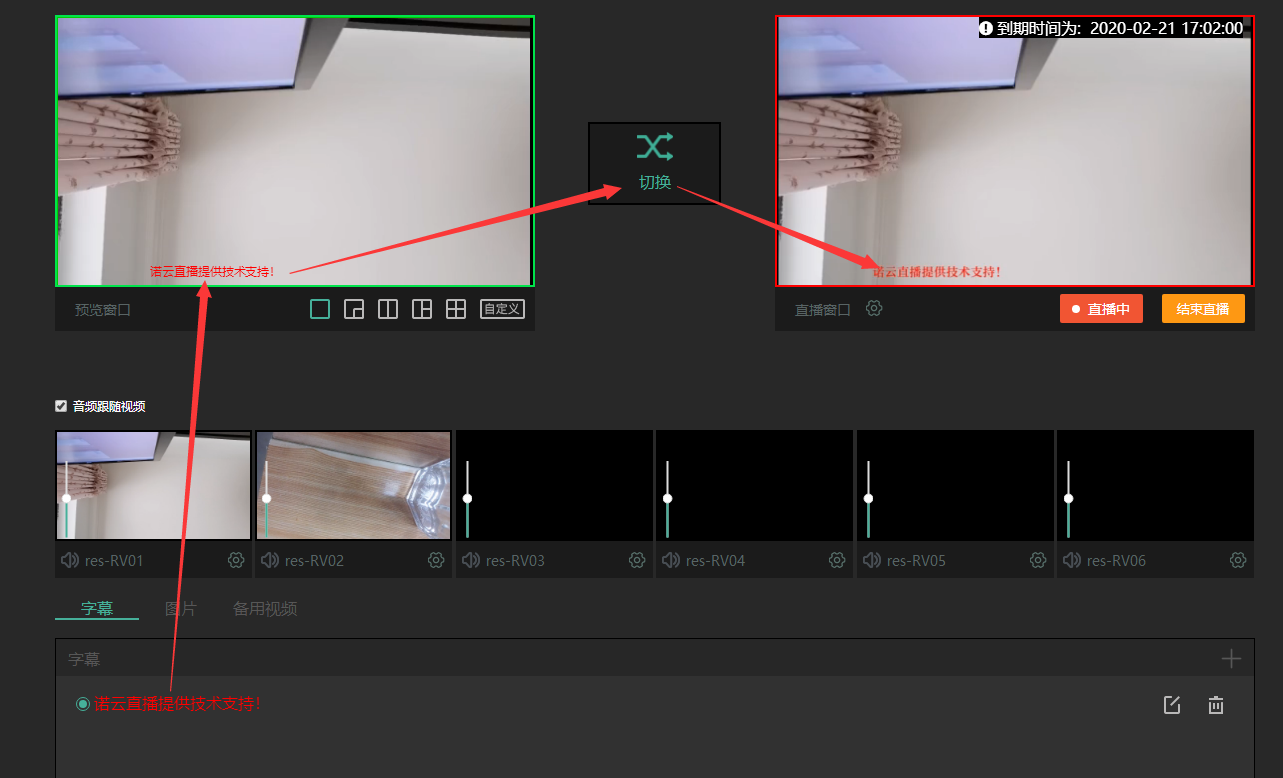
7、logo图片设置:
 点击云导播台下方图片“+”按钮,即可添加图片,设置为直播间的logo:
点击云导播台下方图片“+”按钮,即可添加图片,设置为直播间的logo:
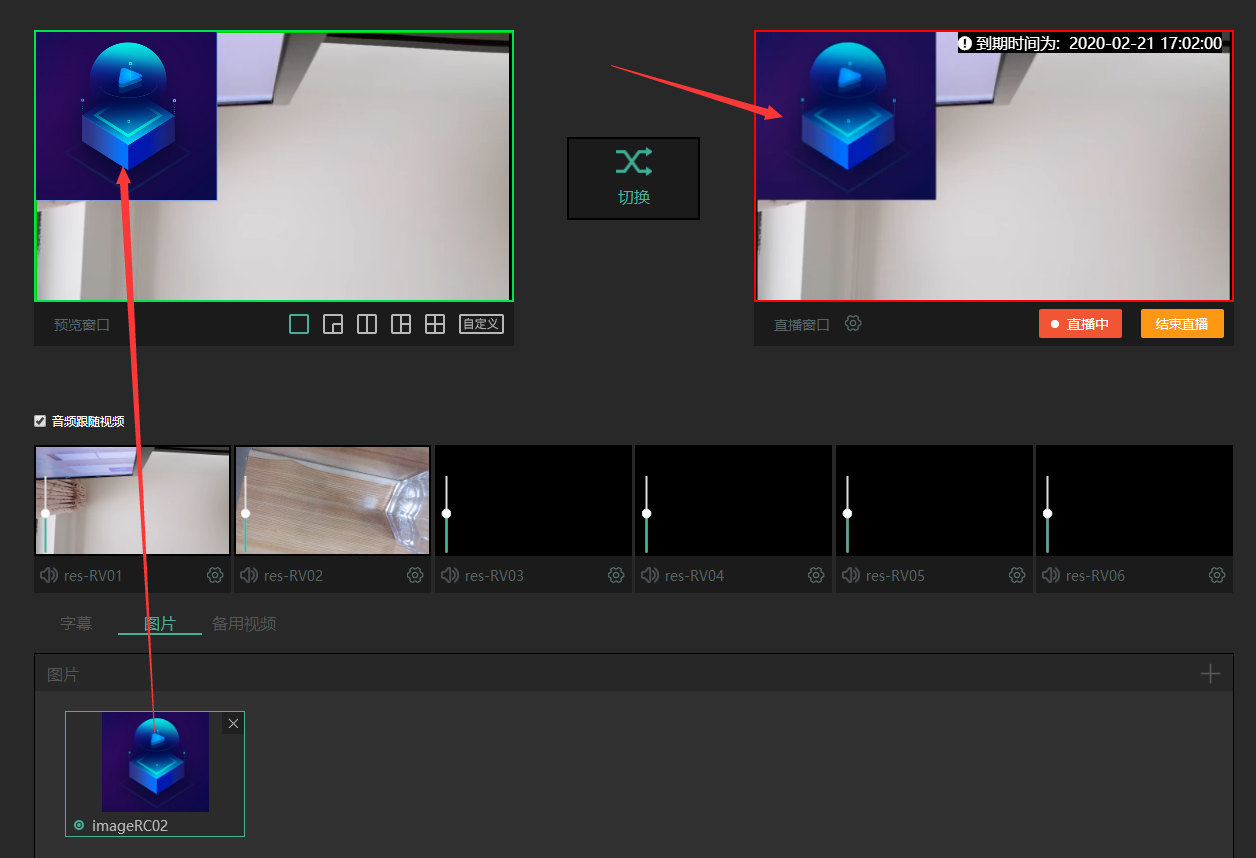
8、备用视频:
一旦直播进程中有突发事件,可点击“切换备用视频”播放预先设置好的画面,将突发状况造成的负面影响降到最低。
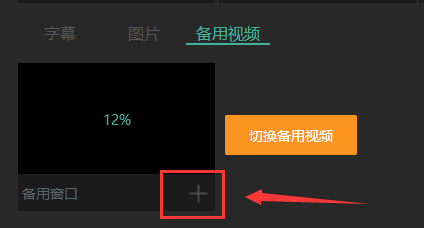
上传完成后,如果出现紧急情况即可点击“切换备用视频”:
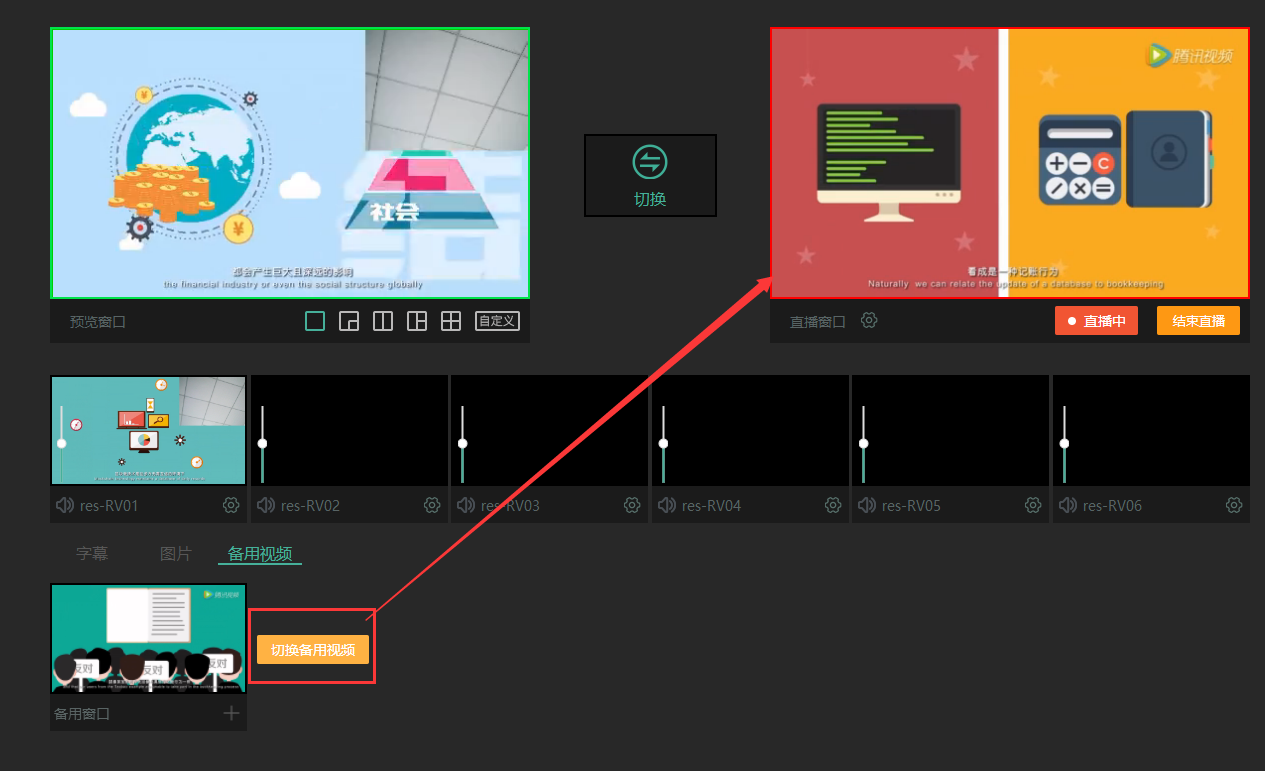 9、直播间效果
9、直播间效果
1)电脑端观看效果:
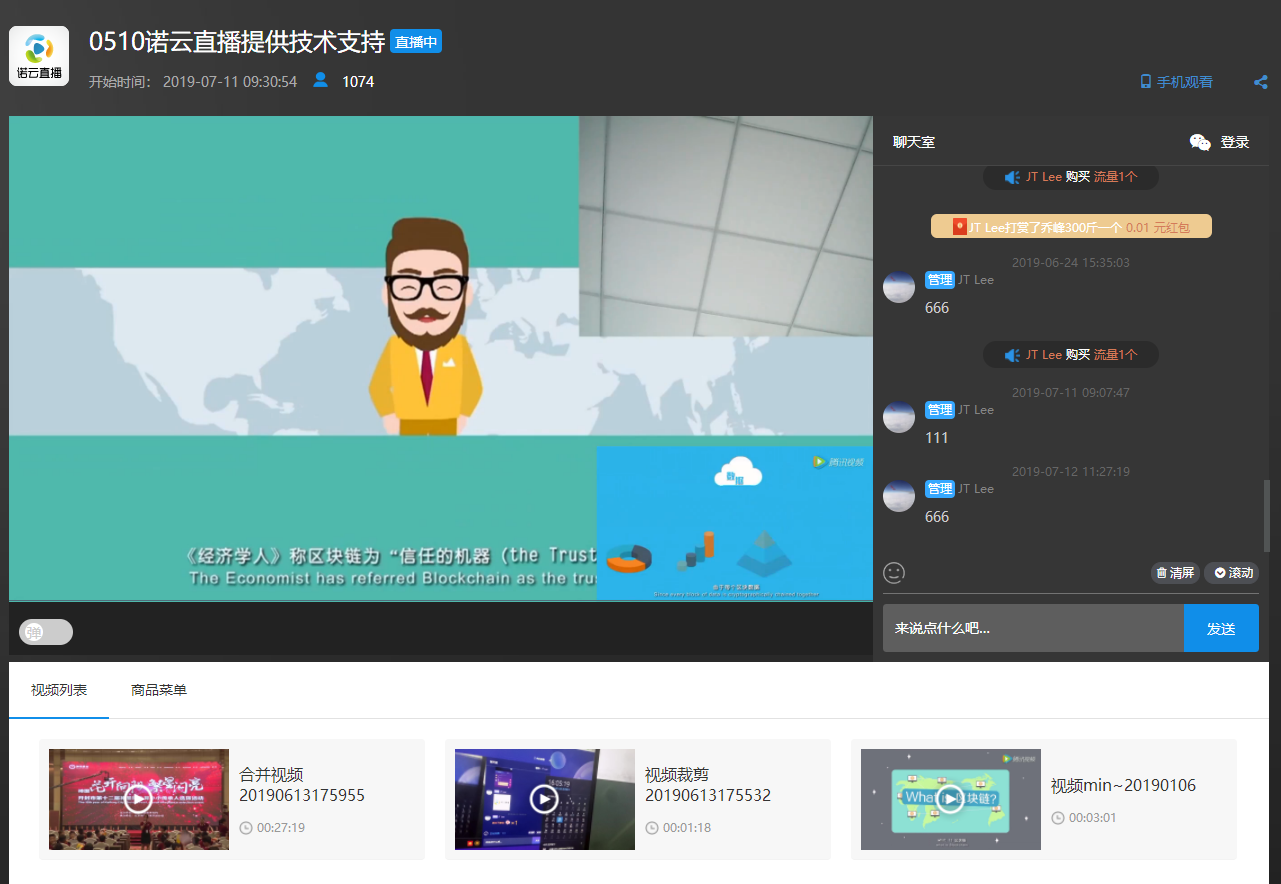 2)手机端观看效果:
2)手机端观看效果: